Advertentie
 De draagbaarheid van mobiele telefooncamera's maakt het voor ons allemaal mogelijk om bijna overal waar we maar willen veel foto's te maken. Alleen omdat deze camera's klein zijn met minder functies dan traditionele point-and-shoot en professionele digitale SLR-camera's, wil dat nog niet zeggen dat u niet kunt maak geweldige foto's 10 tips om betere digitale foto's te maken met de camera van je telefoon Lees verder .
De draagbaarheid van mobiele telefooncamera's maakt het voor ons allemaal mogelijk om bijna overal waar we maar willen veel foto's te maken. Alleen omdat deze camera's klein zijn met minder functies dan traditionele point-and-shoot en professionele digitale SLR-camera's, wil dat nog niet zeggen dat u niet kunt maak geweldige foto's 10 tips om betere digitale foto's te maken met de camera van je telefoon Lees verder .
Maar wat als u foto's van kleine mobiele camera's wilt afdrukken? Als je fotografeert met bijvoorbeeld een 2 megapixel iPhone-camera met lage resolutie, kun je geen 4 × 6 prints van hoge kwaliteit afdrukken. Maar als formaat geen factor is, kunt u deze foto's met lage resolutie nog steeds afdrukken met iPhoto.
In dit artikel wordt uitgelegd hoe u een iPhoto-boek kunt maken met alleen foto's met een lage resolutie en een vergelijkbaar boek met afbeeldingen met zowel hoge als lage resolutie.
Een fotoalbum met lage resolutie maken
Stap 1: Selecteer Foto's
Selecteer in iPhoto 20-25 foto's met lage resolutie in uw iPhoto-bibliotheek die u in uw fotoalbum wilt plaatsen.
Om de resolutie van een afbeelding te bepalen, selecteert u deze en klikt u vervolgens op Info knop linksonder in iPhoto. Een afbeelding met een lage resolutie, gemaakt met bijvoorbeeld een iPhone 3G, is 1600 x 1200 of kleiner. De bestandsgrootte zelf mag minder zijn dan 600 KB.

Stap 2: Selecteer Boektype
Selecteer nu uw album / map met afbeeldingen met een lage resolutie en selecteer vervolgens de Herinneringen> Boek knop in de werkbalk van iPhoto.
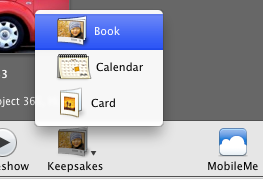
Selecteer in het vervolgkeuzepalet een van de boektypen (bijvoorbeeld prentenboek) en selecteer het boek van 3½ x 2â…. Het formaat van dit boek is geschikt voor foto's met een lage resolutie. U krijgt een waarschuwingsteken als een foto om de een of andere reden nog steeds te klein is om af te drukken. Daarover later meer.

Wanneer de layout-editor wordt geopend, selecteert u een afbeelding voor de vooromslag en past u vervolgens de titel aan (klik in het titelgebied om deze te wijzigen).

Stap 3: Lay-outpagina's
Begin vervolgens met het toevoegen van foto's aan uw pagina's. ï »¿Standaard is de lay-out van de pagina's allemaal ingesteld op staand of liggend. Maar u kunt dat veranderen door de te selecteren Indeling knop in de werkbalk. Met het kleine album mag je maximaal twee foto's per pagina gebruiken. Selecteer als u twee foto's op een pagina wilt Lay-outknop> Twee.

Als je wilt, kun je iPhoto je pagina's automatisch laten vullen door de pijlknop te selecteren en vervolgens Auto Fill in de werkbalk.
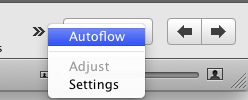
Nadat je album is opgemaakt, klik je op Koop boek knop om het afdrukproces van uw album te starten. Als u uw eigen fotopapier heeft, kunt u uw lay-out op uw eigen printer afdrukken.
Maak een groter boek
Als u een groter boek wilt maken, moet u zowel foto's met een lage als een hoge resolutie toevoegen. Volg na het maken van uw selecties de bovenstaande stappen en kies een boek van een groter formaat.
iPhoto stempelt elke foto die te klein is in resolutie voor de paginalay-out.

Om de beperkingen met lage resolutie aan te pakken, kiest u een lay-out die een combinatie van uw foto's met lage en hoge resolutie mogelijk maakt.

Als je dit probeert, laat ons dan weten hoe het voor jou is verlopen. En als je geïnteresseerd bent in andere ideeën voor het maken van iPhoto-boeken, bekijk dan deze MUO artikel Speciale verjaardagscadeautjes maken met iPhoto [Mac] Lees verder .
Bakari is freelance schrijver en fotograaf. Hij is al heel lang Mac-gebruiker, fan van jazzmuziek en familieman.


